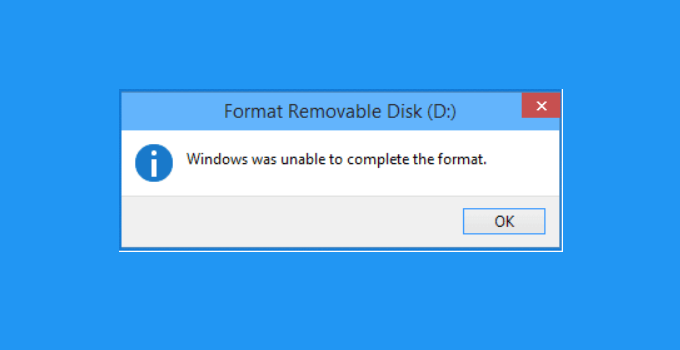Bagaimana menambahkan tanpa mengklik kanan pada gambar WordPress

Apakah Anda ingin mencegah pengguna mencuri gambar di situs WordPress Anda?
Meskipun tidak ada solusi lengkap untuk mencegah pencurian gambar di situs Anda, ada beberapa langkah yang dapat Anda ambil untuk mempersulit pengguna dalam menyimpan gambar dari situs Anda. .
Salah satu solusinya adalah tidak menambahkan popup klik kanan ke gambar Anda. Anda dapat melakukannya di WordPress menggunakan plugin yang menonaktifkan klik kanan dan mempersulit mengunduh gambar dari situs Anda.
Pada artikel ini, kami akan menunjukkan cara menambahkan tanpa mengklik kanan gambar dan galeri WordPress. Kami juga akan membahas metode alternatif untuk mencegah pengguna mencuri gambar dari situs Anda.

Video tutorial
Daftar ke WPBeginner
Jika Anda tidak menyukai video ini atau membutuhkan petunjuk lebih lanjut, baca terus.
Tambahkan tanpa mengklik kanan pada gambar WordPress
Pertama, Anda perlu menginstal dan mengaktifkan plugin gambar tanpa mengklik kanan. Untuk detail lebih lanjut, lihat panduan langkah demi langkah kami tentang cara menginstal plugin WordPress.
Setelah aktivasi, buka Pengaturan » Jangan klik kanan pada gambar halaman untuk mengonfigurasi pengaturan plugin.

Opsi default akan berfungsi untuk sebagian besar pengguna, tetapi Anda masih dapat meninjaunya dan mengubahnya jika diperlukan.
Opsi pertama memungkinkan pengguna WordPress yang terdaftar untuk mengklik kanan pada gambar. Opsi “Nonaktifkan seret gambar” mencegah pengguna menyeret gambar dari browser ke komputer mereka.
Opsi untuk “Nonaktifkan acara sentuh” mencegah pengguna menggunakan perangkat sentuh seperti ponsel untuk mengunduh gambar. Ini adalah solusi klik kanan untuk smartphone dan tablet.
Anda juga dapat menonaktifkan gerakan dan menu konteks di perangkat Anda Apple.
Setelah meninjau pengaturan, pastikan untuk mengklik tombol “Simpan Perubahan” untuk menyimpan perubahan Anda.
Anda sekarang dapat keluar dari WordPress dan kemudian mengunjungi situs web mereka untuk melihat plugin beraksi.
Tambahkan tanpa mengklik kanan pada galeri gambar
Solusi di atas berfungsi untuk semua gambar di situs web Anda. Namun, banyak pengguna yang ingin melindungi gambar mereka adalah fotografer dan orang-orang yang membagikan karya mereka melalui galeri.
Di sinilah Galeri Envira masuk. Ini adalah salah satu plugin galeri WordPress terbaik di pasar dan dilengkapi dengan plugin yang menonaktifkan perlindungan klik kanan untuk galeri gambar Anda.
Hal pertama yang harus Anda lakukan adalah menginstal dan mengaktifkan plugin Galeri Envira. Untuk detail lebih lanjut, lihat panduan langkah demi langkah kami tentang cara menginstal plugin WordPress.
Setelah aktivasi, Anda harus mengakses Galeri Envira » Konfigurasi halaman untuk memasukkan kunci lisensi Anda. Anda dapat menemukan informasi ini di akun Anda di situs web Galeri Envira.

Maka Anda harus mengunjungi Galeri Envira »Aksesoris Halaman. Gulir ke bawah ke plug-in Perlindungan, lalu klik tombol Instal & Aktifkan.

Anda sekarang dapat mulai membuat galeri gambar menggunakan plugin Galeri Envira.
Buat galeri foto pertama Anda dan aktifkan perlindungan klik kanan untuk gambar di dalamnya.
Pertama, Anda perlu mengakses Perpustakaan Envira »Tambah Baru halaman untuk membuat koleksi baru. Berikan judul untuk perpustakaan gambar Anda, lalu unggah file yang ingin Anda tambahkan ke galeri.

Kemudian Anda perlu menggulir ke bawah ke pengaturan galeri di bawah ini dan klik pada tab Lainnya. Dari sini, buka pengaturan perlindungan gambar.

Anda harus mencentang kotak “Aktifkan Perlindungan Gambar” untuk menonaktifkan klik kanan pada perpustakaan foto khusus ini. Opsional, itu juga dapat menampilkan pesan pop-up ketika pengguna mencoba untuk mengklik kanan.
Anda sekarang dapat mengklik tombol terbitkan untuk menyimpan koleksi gambar Anda.
Tambahkan galeri Anda ke posting atau halaman WordPress
Galeri gambar Anda sudah siap dan sekarang Anda dapat menambahkannya ke postingan atau halaman WordPress mana pun. Cukup edit posting atau halaman tempat Anda ingin menambahkan galeri dan tambahkan blok Galeri Envira ke editor.

Kemudian Anda perlu memilih galeri gambar yang Anda buat sebelumnya dari menu drop-down. Galeri Envira akan memuat galeri gambar Anda dengan pratinjau langsung.

Sekarang Anda dapat menyimpan posting Anda dan mengunjungi situs web mereka untuk melihat fitur tersebut tanpa mengklik kanan pada tindakan. Jika Anda telah mengaktifkan pop-up, ini akan terlihat seperti saat pengguna mencoba mengklik kanan gambar di galeri.

Pro dan kontra menonaktifkan klik kanan pada gambar WordPress
Alasan nomor satu pengguna tidak ingin mengklik kanan pada gambar WordPress adalah untuk mencegah pengunjung situs menggunakan gambar tersebut secara ilegal di tempat lain.
Tanpa klik kanan pada gambar, akan lebih sulit bagi pengguna untuk mengunduh gambar. Ini juga berfungsi sebagai pengingat kepada pengguna bahwa pemilik situs tidak ingin mereka mengunduh atau menggunakan kembali gambar tanpa izin.
Namun, itu tidak sepenuhnya mencegah pengguna mencuri gambar dari situs Anda.
Seorang pengguna masih dapat mengunduh halaman web lengkap yang juga akan menyertakan semua gambar di halaman itu.
Mereka juga dapat menggunakan font tampilan browser atau alat pengujian tanpa mengklik kanan. Ini akan memberi mereka akses ke file gambar langsung yang dapat mereka unduh dan simpan ke komputer mereka.
Di sisi lain, tidak menambahkan klik kanan pada gambar juga dapat mencegah banyak pengguna yang mungkin memiliki alasan bagus untuk menyimpan gambar dari situs Anda. Beberapa pengguna mungkin merasa itu mengganggu dan ini akan memengaruhi pengalaman pengguna mereka di situs web mereka.
Metode alternatif untuk mencegah pencurian gambar di situs Anda
Jika Anda tidak ingin memengaruhi pengalaman pengguna dengan mengklik kanan pada gambar WordPress Anda, ada beberapa hal yang dapat Anda lakukan untuk mencegah penyalahgunaan pekerjaan Anda.
1. Tambahkan pemberitahuan hak cipta di bawah gambar Anda
Anda dapat menambahkan pemberitahuan hak cipta di bawah gambar Anda dalam teks biasa. Ini berfungsi sebagai pencegah tanpa memengaruhi pengalaman pengguna.

Anda dapat melakukan ini menggunakan blok Gutenberg. Lihat detail lebih lanjut di panduan Gutenberg kami.
2. Beri pengguna kesempatan untuk meminta izin
Jika Anda ingin pengguna dapat menggunakan kembali gambar mereka dengan izin dan ketentuan mereka, Anda hanya perlu memberi tahu mereka. Kami merekomendasikan menggunakan WPForms untuk membuat formulir kontak sederhana bagi pengguna untuk mengirimkan permintaan.
3. Tambahkan tanda air ke gambar Anda
Anda juga dapat menambahkan tanda air ke gambar Anda. Ini akan memengaruhi kualitas dan estetika gambar Anda, tetapi tentu saja akan mencegah pengguna mencuri dan menggunakan kembali gambar tersebut.

Kami harap artikel ini membantu Anda dengan tidak mengklik kanan pada gambar WordPress. Anda juga dapat melihat panduan kami tentang cara SEO mengoptimalkan gambar Anda dan cara mengoptimalkan gambar untuk kinerja web (tanpa mengorbankan kualitas).
Jika Anda menyukai artikel ini, berlangganan saluran kami YouTube untuk menonton video tutorial WordPress. Anda juga dapat menemukan kami di Twitter dan Facebook.